Encontre os 15 principais processos por uso da memória com 'top' no modo em lote
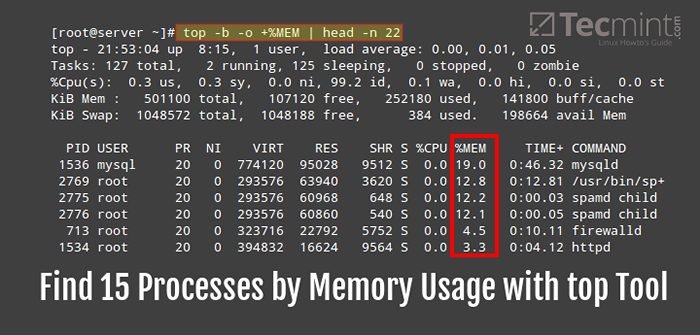
- 2040
- 152
- Randal Kuhlman
Da mesma forma que a dica anterior sobre descobrir os principais processos por uso de RAM e CPU, você também pode usar o comando superior para visualizar as mesmas informações. Talvez haja uma vantagem extra dessa abordagem quando comparada à anterior: o "cabeçalho" do topo fornece informações extras sobre o status atual e o uso do sistema: o tempo de atividade, a média de carga e o número total de processos, para citar alguns exemplos.
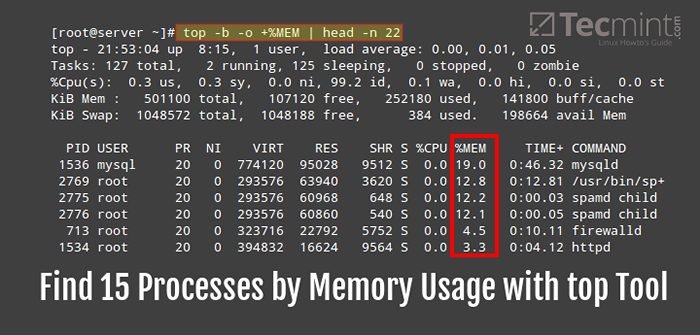 Encontre processos por uso de memória com o topo
Encontre processos por uso de memória com o topo Para exibir os 15 principais processos classificados pelo uso da memória em ordem descendente, faça:
# top -b -o +%mem | Cabeça -n 22
Ao contrário da dica anterior, aqui você tem que usar +%Mem (Observe o sinal de mais) para classificar a saída em ordem descendente:
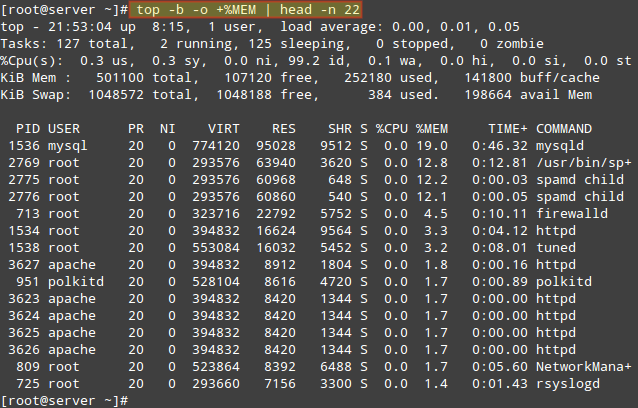 Liste os 15 principais processos por uso de memória
Liste os 15 principais processos por uso de memória Do comando acima, a opção:
-b: corre topo no modo em lote-o: usado para especificar campos para processos de classificaçãocabeçautilitário exibe as primeiras linhas de um arquivo e- o
-na opção é usada para especificar o número de linhas a serem exibidas.
Observação que cabeça Utilitário, por padrão, exibe as dez primeiras linhas de um arquivo, ou seja, quando você não especifica o número de linhas a serem exibidas. Portanto, no exemplo acima, exibimos as 22 primeiras linhas de saída de comando superior no modo de lote.
Redirecionar ou salvar a saída 'top' para arquivo no Linux
Além disso, usando principal No modo de lote permite redirecionar a saída para um arquivo para inspeção posterior:
# top -b -o +%mem | Cabeça -n 22> TopReport.TXT
Como vimos, o principal O utilitário nos oferece mais informações dinâmicas ao listar processos em um sistema Linux; portanto, essa abordagem tem uma vantagem extra em comparação com o uso do utilitário PS, que abordamos na dica um.
Mas o mais importante, você deve sempre correr principal no modo em lote para redirecionar sua saída para um arquivo ou outro processo. Além disso, se você tiver alguma dica sobre o uso de principal, Você também pode compartilhá -los conosco através do formulário de feedback abaixo.
- « Como instalar o tema do ícone de papirus no Ubuntu 16.04 e Linux Mint 18
- Gradio - vamos pesquisar e ouvir estações de rádio na Internet no Linux Desktop »

